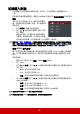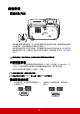User Guide
22
切換輸入訊號
本投影機可以同時連接多個視訊設備。 然而您一次只能選擇以全螢幕顯示其中
一個。
如果要投影機自動搜尋訊號,請確定 SYSTEM 功能表中的快速自動搜尋功能是設為
開啟。
您也可以按下遙控器上其中一個訊號來源選擇
鍵,或循環切換可用的輸入訊號,來手動選取所
要的訊號。
1. 按下信號源。 會顯示來源選取列。
2. 按下 / 直到選取您需要的訊號,然後
按下 Enter。
偵測到訊號後,所選取的來源資訊會顯示
在螢幕上幾秒鐘的時間。 如果有多台裝置
同時連接到投影機,可以重複步驟 1-2 以搜尋另一個訊號。
請參閱第 46 頁的 「投影機規格」了解有關投影機原生顯示檢析度的資訊。 為了達到最佳的影像顯示
效果,您應該選擇並使用此解析度之輸入訊號來源。 其它的解析度會被投影機依照 「縱橫比」設定進
行縮放,某些影像會變形或降低影像品質。 如需詳細資訊,請參閱第 24 頁的 「選擇縱橫比」。
變更 HDMI 輸入設定
萬一您透過投影機的 HDMI 輸入連接投影機至其它裝置 (如 DVD 或藍光光碟播放
器 ),且投影畫面顯示錯誤的色彩,請將色彩空間變更為符合輸出裝置的色彩空間
設定。
若要這樣做:
1. 開啟 OSD 功能表,進入進階 > HDMI 設定功能表。
2. 按下 Enter。
3. 反白 HDMI 設定並按下 / 以依據所連接的輸出裝置的色彩空間選取適合的
色彩空間。
• RGB:設定色彩空間為 RGB。
• YUV:設定色彩空間為 YUV。
• 自動:設定投影機為自動偵測輸入訊號的色彩空間設定。
4. 反白 HDMI 範圍並按下 / 以依據所連接的輸出裝置的色彩範圍選取適合的
HDMI 色彩範圍。
• 增強:設定 HDMI 色彩範圍為 0 - 255。
• 正常:設定 HDMI 色彩範圍為 15 - 235。
• 自動:設定投影機為自動偵測輸入訊號的 HDMI 範圍。
這個功能只有在使用 HDMI 輸入連接埠時才能使用。
如需色彩空間以及 HDMI 範圍設定的資訊,請參閱裝置的使用手冊。